Совместное использование кода между записными книжками Databricks
В этой статье описывается, как использовать файлы для модульизации кода, включая создание и импорт файлов Python.
Databricks также поддерживает задания с несколькими задачами, которые позволяют объединять записные книжки в рабочие процессы со сложными зависимостями. Дополнительные сведения см. в статье "Создание и запуск заданий Azure Databricks".
Модульная настройка кода с помощью файлов
С помощью Databricks Runtime 11.3 LTS и более поздних версий вы можете создавать и управлять файлами исходного кода в рабочей области Azure Databricks, а затем импортировать эти файлы в записные книжки по мере необходимости. Вы также можете использовать репозиторий Databricks для синхронизации файлов с репозиторием Git. Дополнительные сведения см. в статье "Работа с модулями Python и R" и интеграцией Git с папками Databricks Git.
Создание файла
Чтобы создать файл:
- Перейдите к папке в рабочей области.
- Щелкните правой кнопкой мыши имя папки и выберите "Создать > файл".
- Введите имя файла и нажмите кнопку "Создать файл" или нажмите клавишу ВВОД. Файл открывается в окне редактора. Изменения сохраняются автоматически.
Открытие файла
Перейдите к файлу в рабочей области и щелкните его. Путь к файлу отображается при наведении указателя мыши на имя файла.
Импорт файла в записную книжку
Файл можно импортировать в записную книжку с помощью стандартных команд импорта Python:
Предположим, у вас есть следующий файл:
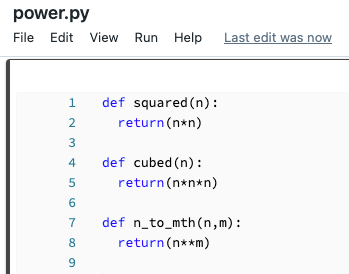
Этот файл можно импортировать в записную книжку и вызвать функции, определенные в файле:
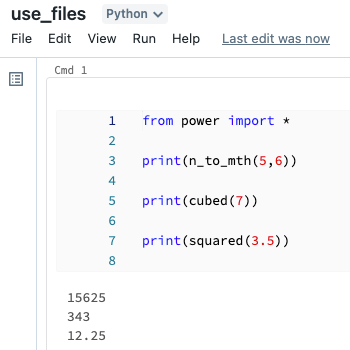
Запуск файла
Файл можно запустить из редактора. Это полезно для тестирования. Чтобы запустить файл, поместите курсор в область кода и нажмите клавиши SHIFT+ВВОД , чтобы запустить ячейку, или выделить код в ячейке и нажать клавиши SHIFT+CTRL+ВВОД , чтобы запустить только выбранный код.
Удаление файла
Сведения о доступе к меню рабочей области и удалению файлов или других элементов в рабочей области см . в папках и операциях объектов рабочей области.
Переименование файла
Чтобы изменить название открытого файла, щелкните заголовок и измените строку или щелкните "Переименовать файл>".
Управление доступом к файлу
Если у вашей учетной записи Azure Databricks есть план Premium, вы можете использовать управление доступом к рабочей области для управления доступом к файлу.